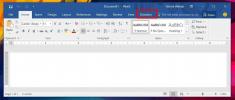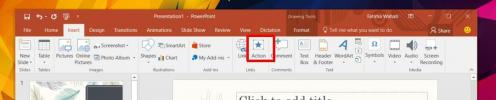Excel 2010: Tietojen syöttämislomakkeet
Excel 2010 tarjoaa Tietojen syöttämislomake joka auttaa käyttäjiä täyttämään solut helpommin. Sen avulla käyttäjä voi luoda lomakkeen tietojen syöttämistä varten, mikä säästää paljon aikaa tarjoamalla yksinkertainen käyttöliittymä, johon voit kirjoittaa tietoja vaivattomasti vierittämällä ikkunaa ja etsiä tietueita muokkaamalla. Tiedonsyöttömuoto-ominaisuuden avulla voit täyttää nopeasti kaikki tietueen kaikki solujen arvot. Tämän ominaisuuden avulla sinun ei enää tarvitse siirtyä laskentataulukon vaadittuun soluun manuaalisesti ja syöttää tietoja. Lisäksi sen avulla voit selata syötettyjä tietoja seuraavan ja edellisen painikkeen avulla. Voit muokata tietoja helposti, poistaa tietueen ja luoda uuden tietueen tietosyötteestä muotovalintaikkuna.
Esimerkiksi: Jos haluamme lisätä pisteitä, jotka on saanut suuri joukko opiskelijoita, meidän on syötettävä paljon tietoja manuaalisesti vastaaviin opiskelijarekisterisoluihin. Aloita käynnistämällä Excel 2010 -taulukko, johon haluat syöttää tietoja. Havainnollistamiseksi käytämme yksinkertaista opiskelijarekisteriä, joka sisältää opiskelijoiden ja kurssien nimet.

Nyt haluamme täyttää tietolomakkeen, jossa näkyy kunkin kurssin opiskelijan varmentama nimi ja merkinnät, voimme tehdä sen vanha-ortodoksinen tapa, mutta jos tietosivu kasvaa kooltaan suurempana, vierittämällä alas ja ikkunan poikki löytääksesi tietueita olisi vaikea pärjätä. Tätä ongelmaa varten meidän on tehtävä lomake, johon merkitsemme merkkejä.
Mene tiedosto napsauta Asetukset ja napsauta vasemmassa ruudussa Mukauta nauha, Valitse oikeanpuoleisesta ruudusta Kaikki komennot alkaen Valitse komennot avattavat vaihtoehdot ja etsi muoto komento. Valitse nyt vasemmasta ruudusta Koti ja osuma Uusi ryhmä, uusi ryhmä lisätään Koti -välilehti, muuta sen nimi muotoon muotoNapsauta sitten Lisää >> -painike lisätäksesi muoto komento äskettäin luodulle ryhmälle. Klikkaus kunnossa sulkea Excel-asetukset valintaikkuna.

Näet muoto komento lopussa Koti nauha.

Nyt Valitse solu ensimmäisen kurssin nimikentän alla.

Klikkaus muoto -painike avataksesi sen -valintaikkunassa, alamme nyt kirjoittaa nimeä ja merkkejä, jotka on saatu aiheista.

Kun lomake on täytetty, voit kirjoittaa toisen opiskelijan pisteitä, napsauta Etsi seuraava
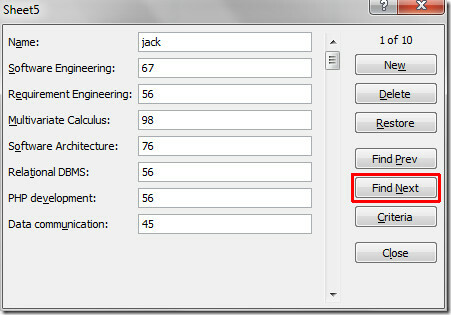
Kun olet tehnyt kaikkien opiskelijoiden pisteitä, voit napsauttaa Uusi lisätä tietue uudesta opiskelijasta määrittelemällä hänen nimensä.

Kaikkien opiskelijoiden tietueet on asuttu melko yksinkertaisella tavalla, kuten alla olevasta kuvakaappauksesta käy ilmi.
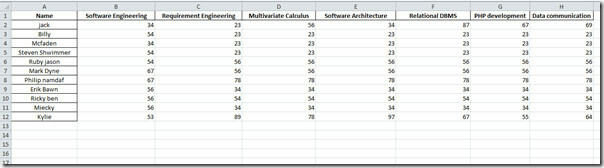
Haku
Uusimmat Viestit
Kuinka sanella tekstiä MS Office -sovelluksessa Microsoft-sanelun avulla
Voit käyttää puheentunnistusta Windowsissa ja sanella asiakirjan MS...
Kuinka linkittää toisiin dioihin PowerPoint-esityksessä
Kun esität Powerpoint esitelmä, voit käyttää askelpalautinnäppäintä...
Hanki Noun-projektin apuohjelma MS Wordille ja PowerPointille
Noun-projekti on suosittu projekti, jonka avulla käyttäjät voivat k...